Remarque
L’accès à cette page nécessite une autorisation. Vous pouvez essayer de vous connecter ou de modifier des répertoires.
L’accès à cette page nécessite une autorisation. Vous pouvez essayer de modifier des répertoires.
Créez une table virtuelle pour intégrer des données d’un fichier Excel situé dans OneDrive afin de l’utiliser comme source de données externe qui représente de manière transparente ces données en tant que tables dans Microsoft Dataverse. Les tables virtuelles vous permettent d’afficher, de créer et de modifier des données externes sans les répliquer dans Dataverse.
Prérequis
- Une licence Microsoft Dataverse via Power Apps ou Microsoft Dynamics 365. Les licences Microsoft 365 ou Teams ne peuvent pas être utilisées pour créer des tables virtuelles.
- Le fichier Excel que vous utilisez comme source de données doit être stocké dans OneDrive.
- Le fichier Excel doit contenir des données au format de table.
- Le fichier Excel doit contenir une colonne GUID. Pour plus d’informations, voir Créer la connexion pour le fournisseur de connecteurs virtuels Excel
Télécharger et installer le fournisseur de connecteur virtuel pour Excel
Téléchargez et installez le connecteur virtuel. Accédez au Marketplace commercial Microsoft et recherchez
Virtual Connector, ou sélectionnez le lien pour télécharger le fournisseur : Connecteurs virtuels dans Dataverse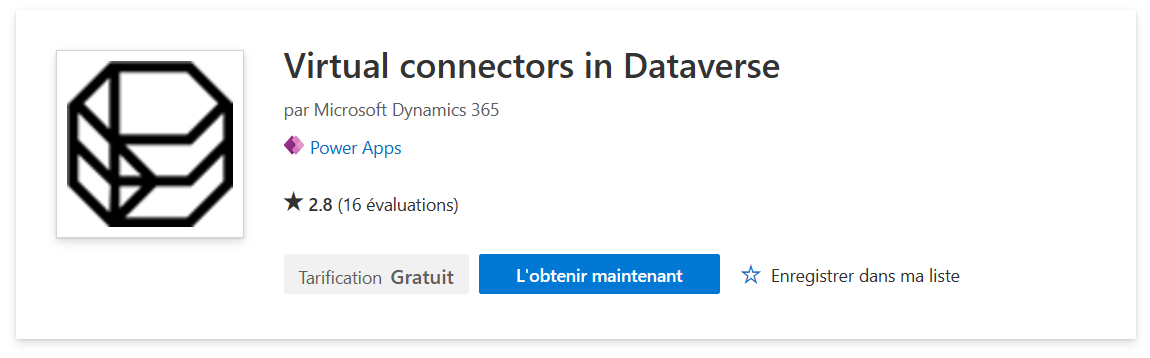
Sélectionner Obtenir maintenant. Dans la boîte de dialogue de connexion, saisissez l’adresse e-mail du compte professionnel ou scolaire. Si vous acceptez les conditions générales, sélectionnez Continuer. Le centre d’administration Power Platform s’ouvre automatiquement.
Sélectionnez l’environnement dans lequel vous souhaitez installer la solution. Si vous acceptez les conditions générales, sélectionnez Installer. Une fois l’installation terminée, vous voyez l’application Connecteurs virtuels dans Dataverse installée sous Environnements -> [nom de votre environnement] -> Applications Dynamics 365.

Vous devriez également voir la solution Fournisseur de connecteurs virtuels et d’autres solutions activées dans l’environnement Power Platform.
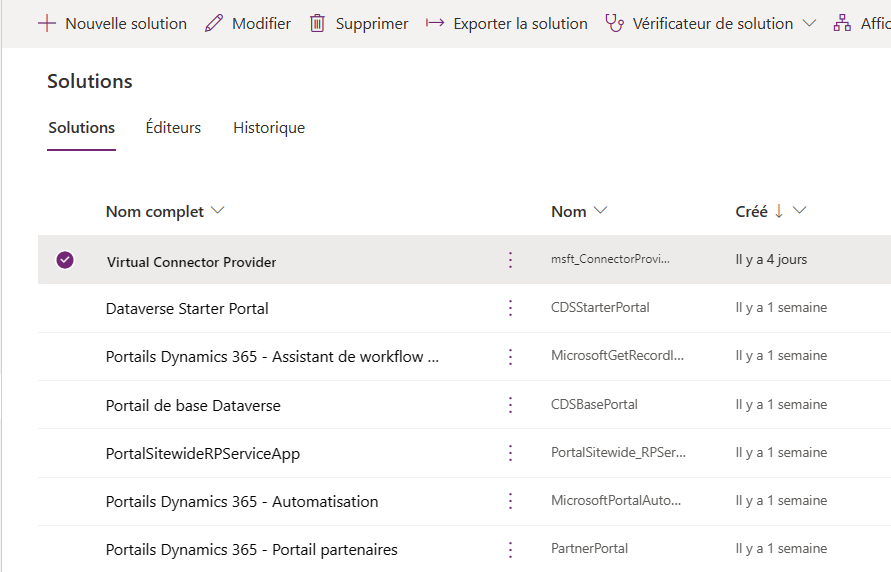
Créer la connexion pour le fournisseur de connecteur virtuel Excel
Regardez une courte vidéo montrant comment créer une table virtuelle avec le fournisseur de connecteur virtuel Excel.
- Accédez à Power Apps (make.powerapps.com) et sélectionnez l’environnement dans lequel vous souhaitez configurer la table virtuelle.
- Dans le volet de navigation de gauche, sélectionnez Connexions, puis sélectionnez Nouvelle connexion. Si l’élément ne se trouve pas dans le volet latéral, sélectionnez …Plus, puis sélectionnez l’élément souhaité.
- Sélectionnez le connecteur virtuel Microsoft Excel Online (Business) dans la liste déroulante des connexions.
- Vous êtes invité à fournir des détails supplémentaires pour vous connecter à la source de données.
- Sélectionnez Créer, vos identifiants de connexion actuels seront utilisés.
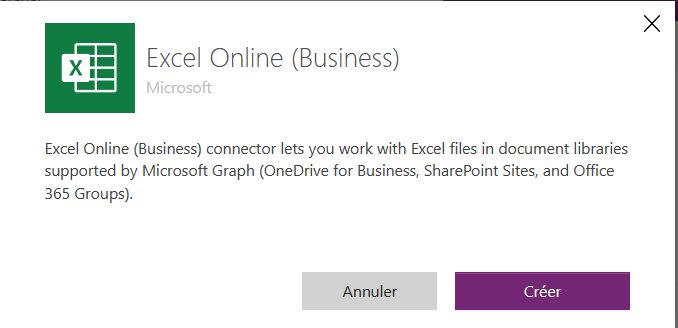
Créer la référence de connexion
Vous devez créer votre propre référence de connexion lorsque vous utilisez le fournisseur de connecteur virtuel Excel.
Accédez à Solutions.
Sélectionnez la Solution par défaut ou toute autre solution existante dans votre environnement pour créer la table virtuelle.
Sélectionnez Nouveau, puis sélectionnez Référence de connexion.
Entrez Nom complet, sélectionnez la connexion que vous venez de créer pour l’option Connecteurs, puis sélectionnez la connexion de données que vous avez créée.
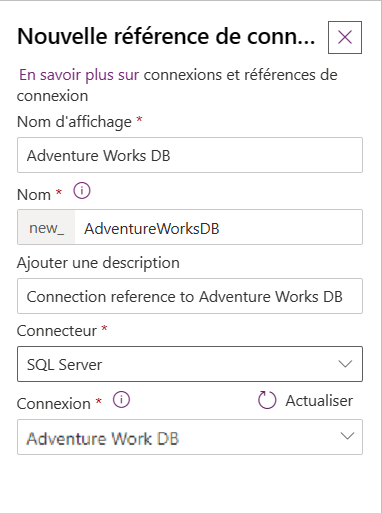
Créer la source de données
Créez maintenant la source de données de la table virtuelle dans Dataverse.
Nonte
- Lorsque vous utilisez le fournisseur de connecteur virtuel Excel, une table Catalogue d’entités est générée par le système, qui fournit une liste de toutes les tables disponibles à l’aide des définitions de table (métadonnées) de la source de données externe. Le catalogue d’entités ne conserve durablement aucune information et représente toujours l’état actuel de la source de données externe. Vous pouvez sélectionner des tables dans le catalogue d’entités pour créer des tables virtuelles. Si vous utilisez plusieurs sources de données externes, un catalogue d’entités est généré pour chaque source externe. Pour plus d’informations, voir Catalogue d’entités
Sélectionnez l’Icône d’engrenage -> Paramètres avancés.
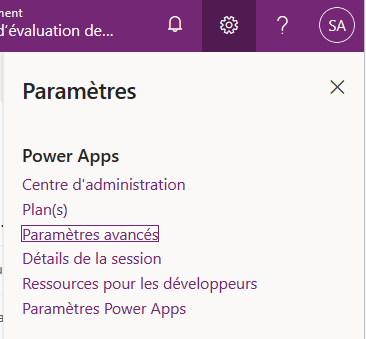
En haut de la barre de navigation, sélectionnez Paramètres, puis sélectionnez Administration.
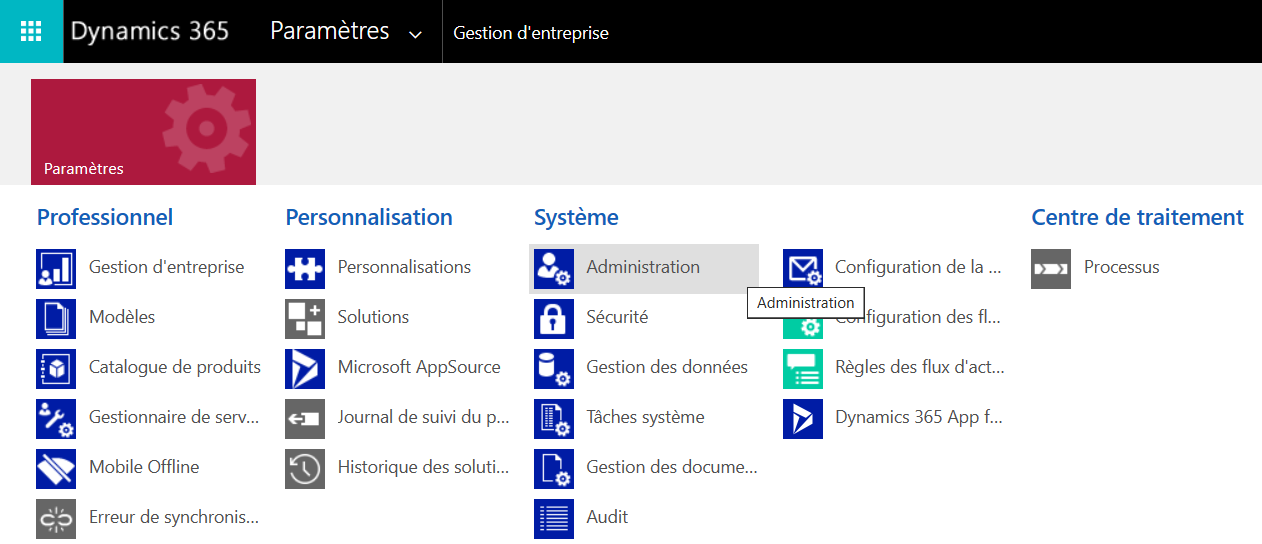
Sélectionnez Sources de données d’entité virtuelle.
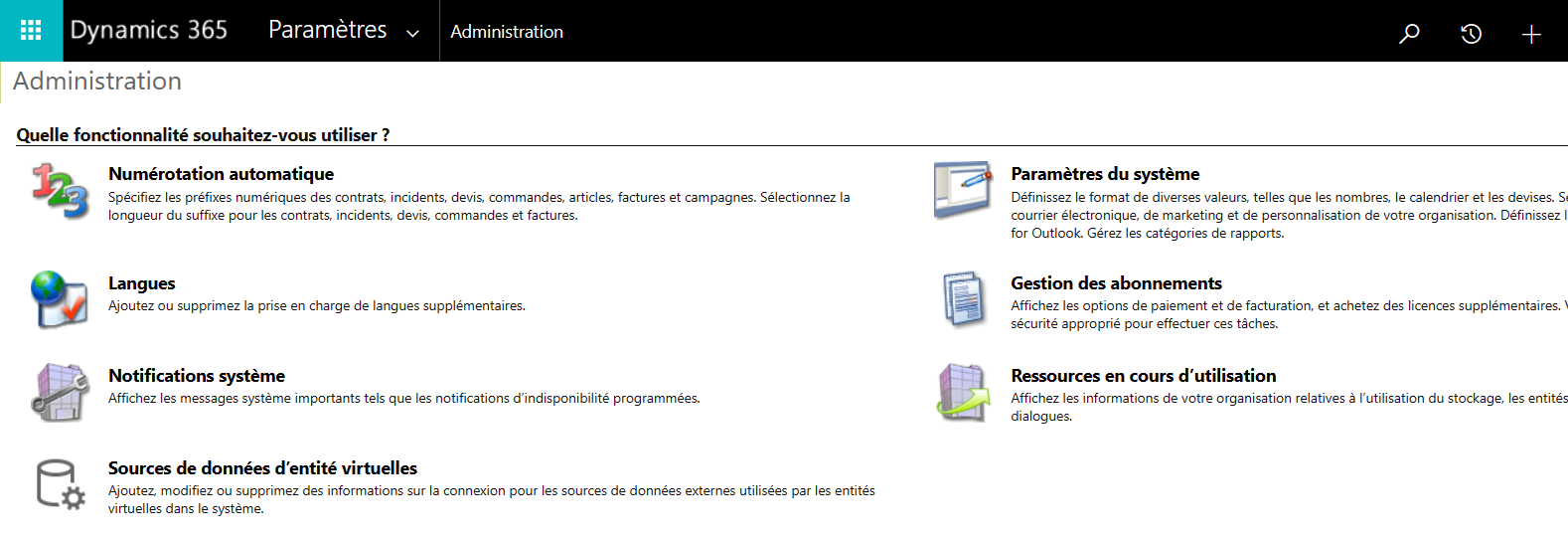
Cliquez sur Nouveau. Dans la boîte de dialogue contextuelle, sélectionnez le Fournisseur de données du connecteur virtuel.
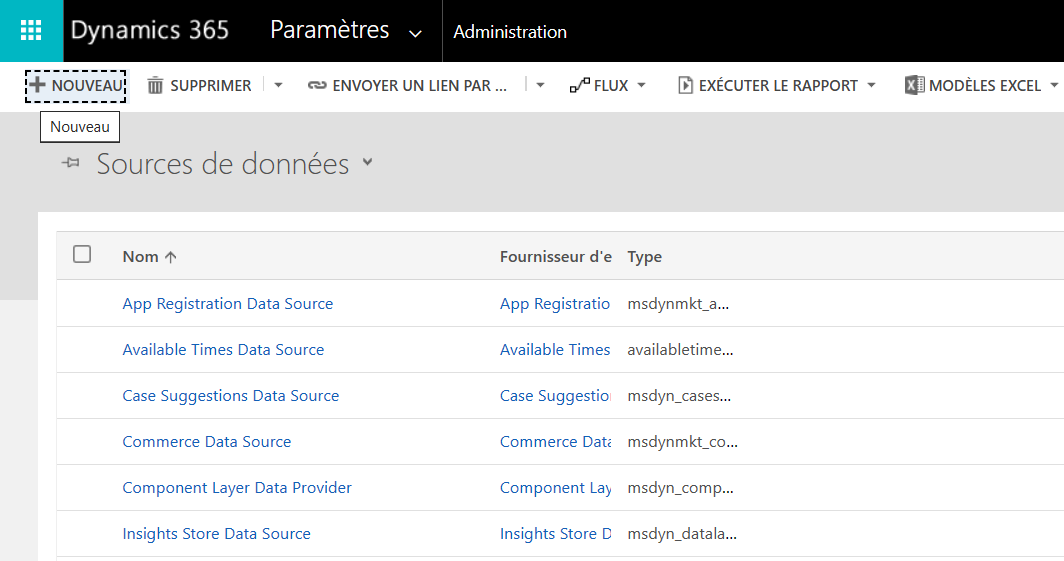
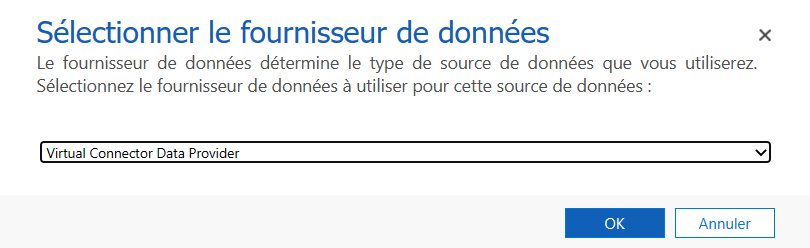
Désignez votre Source de données et sélectionnez la Référence de connexion que vous venez de créer dans la liste déroulante.

Ajouter la valeur de votre jeu de données
Collez le nom du fichier, y compris l’extension, dans le champ Valeur du jeu de données. N’oubliez pas que le fichier doit être dans le OneDrive qui a été utilisé pour la configuration de la connexion. (par exemple : SampleData.xlsx)
Cliquez sur Enregistrer.
Catalogue d’entités
Avec la référence de connexion et la configuration de la source de données de table virtuelle, un Catalogue d’entités est généré automatiquement. Le Catalogue d’entités est spécifique à la source de données ; il répertorie toutes les tables qui se trouvent dans la source de données correspondante.
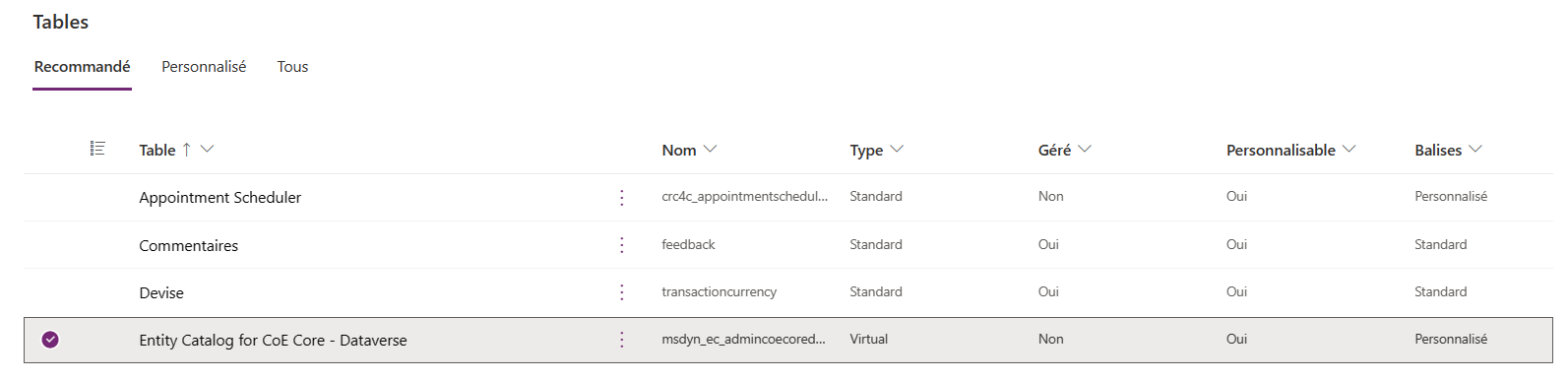
Nonte
- La création du catalogue d’entités est un processus asynchrone. Selon votre environnement, cette opération peut prendre quelques minutes.
- Les tables affichées dans le catalogue d’entités ne sont pas des tables virtuelles en soi. Vous devez sélectionner dans cette liste de tables représentant les données externes pour créer une table virtuelle dans Dataverse.
Astuce
Si la création du catalogue d’entités prend beaucoup de temps, vous pouvez vérifier l’état d’achèvement de la tâche en accédant à la vue Paramètres -> Tâches système.
Afficher le catalogue d’entités
Sélectionnez Données>Tables et sélectionnez le catalogue d’entités qui a été créé.
Sélectionnez Recherche avancée et utilisez la colonne Rechercher :. Le catalogue comprend un préfixe Entity Catalog pour suivi de la référence de connexion (exemple : Entity Catalog for Adventure Works). Trouvez le Catalogue d’entités de votre connexion de données et sélectionnez le bouton Résultats pour voir toutes les tables de source de données externes.
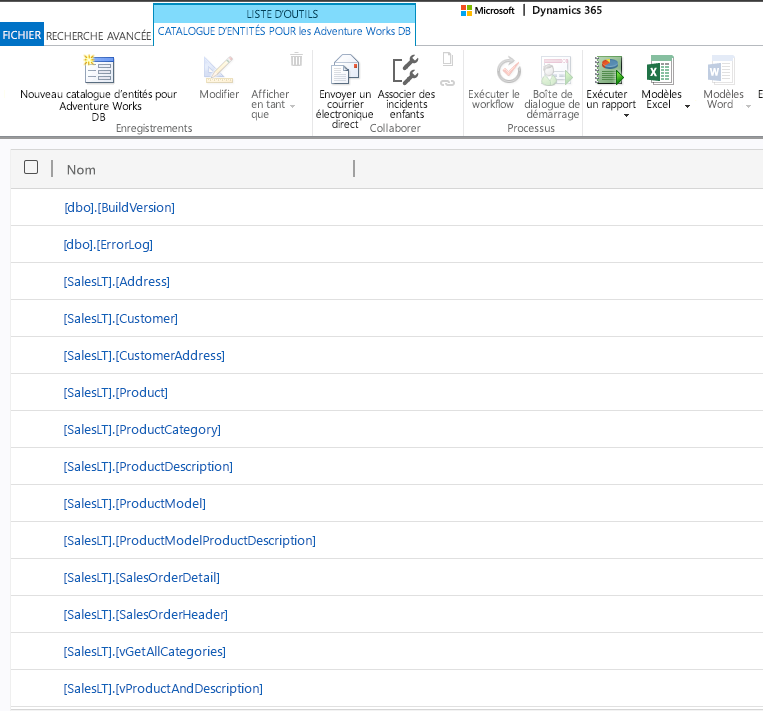
Nonte
La création en bloc de tables virtuelles n’est pas prise en charge actuellement. Même si le catalogue d’entités vous permet de sélectionner plusieurs tables, vous devrez sélectionner une table à la fois pour créer des tables virtuelles.
Pour créer une table virtuelle, une application pilotée par modèle doit être créée pour le catalogue d’entités. Sélectionnez la table du catalogue d’entités.
Sélectionnez Créer une application dans la navigation supérieure.
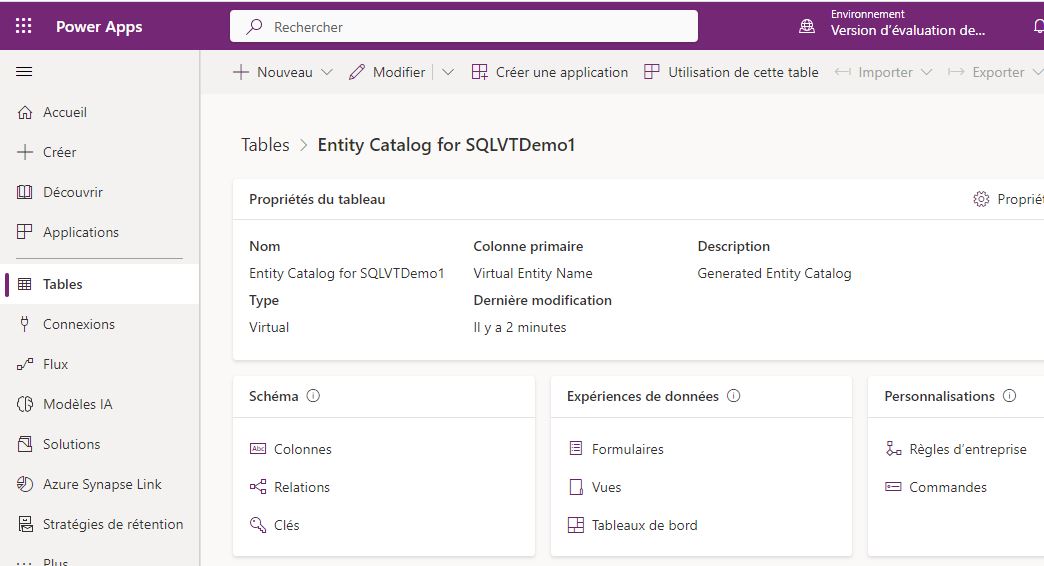
Donnez un nom à l’application, puis sélectionnez Créer.
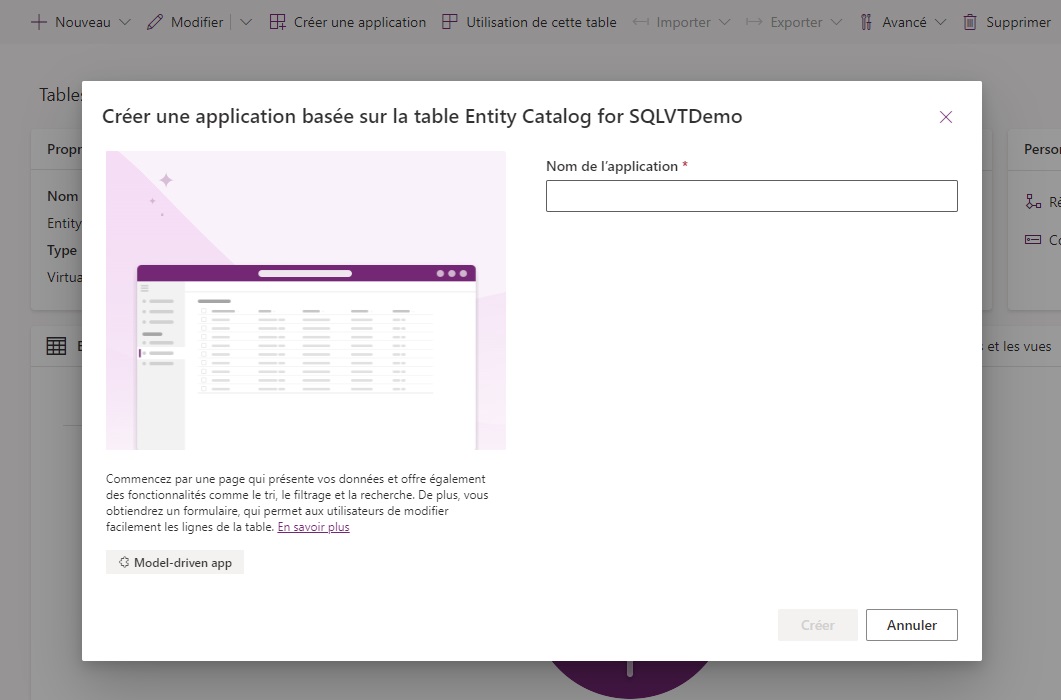
L’application est automatiquement générée à l’aide de la table du catalogue d’entités.
Une fois l’application terminée, vous pouvez sélectionner Publier pour terminer l’application et l’utiliser plus tard, ou vous pouvez sélectionner Lire pour créer votre table virtuelle maintenant sans publier l’application.
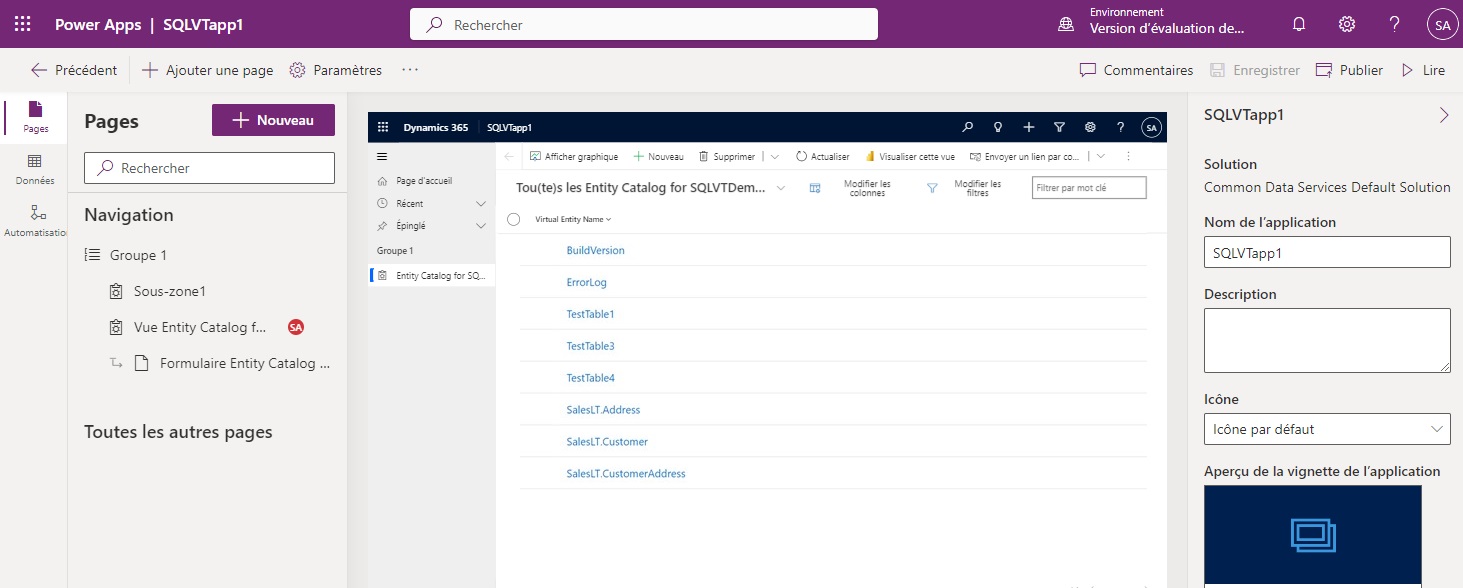
Toutes les tables de votre fichier Excel seront fournies dans la vue de l’application.
Sélectionnez le jeu de données que vous souhaitez utiliser dans le catalogue d’entités, puis sélectionnez Modifier dans la barre de navigation.
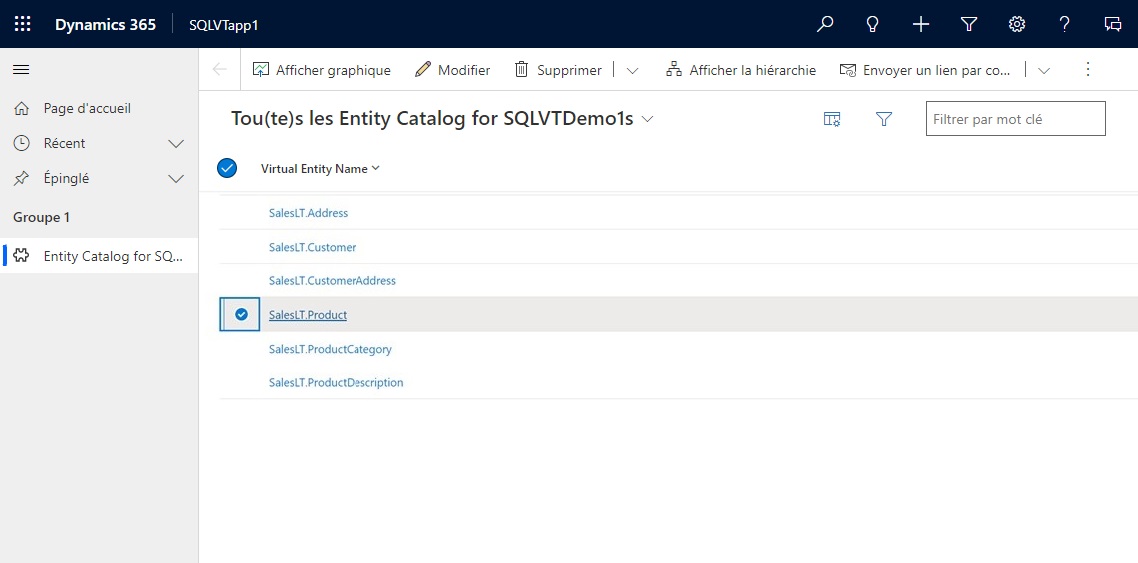
Attendez que le formulaire soit complètement chargé avant de le modifier. Une fois chargé, le formulaire se présente comme suit :
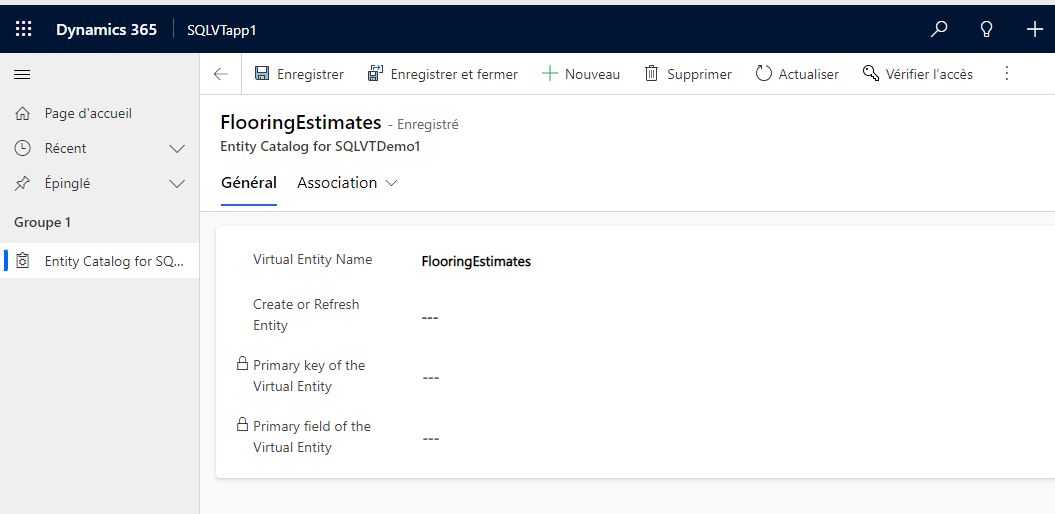
Dans le formulaire fourni, définissez la colonne Créer ou Actualiser une entité sur Oui.
Sélectionnez la Clé primaire et le Champ primaire de l’entité virtuelle en utilisant les listes déroulantes pour trouver les colonnes que vous souhaitez utiliser.
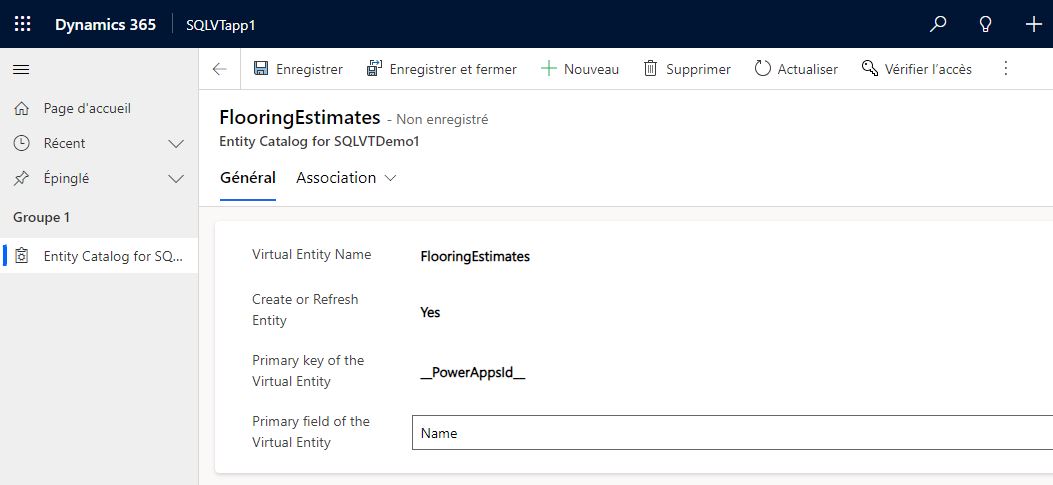
Enregistrez l’enregistrement pour créer la table virtuelle.
Nonte
Une fois l’enregistrement terminé, le formulaire sera "réinitialisé" avec tous les champs affichés comme vides, c’est normal.
Revenez sur la page d’accueil Power Apps et sélectionnez Données. Votre table virtuelle est maintenant créée avec un préfixe « Entité personnalisée ». La création peut prendre quelques instants à s’exécuter.
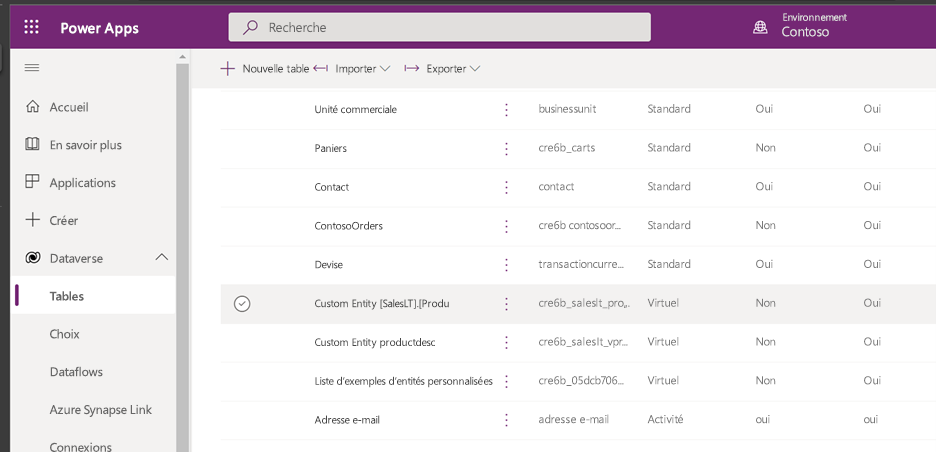
Important
- Le fournisseur mappe automatiquement la clé primaire associée à la source de données externe lors de la création de la table virtuelle. Toutes les opérations CRUD peuvent être effectuées sur la table virtuelle générée.
- Toutes les colonnes des données externes sont automatiquement mappées sur les types Dataverse pris en charge par le connecteur. Vous pouvez consulter les détails de la table virtuelle et apporter des modifications en accédant à la vue Paramètres -> Personnalisation – Entités.
- Les tables virtuelles nécessitent qu’il y ait au moins un champ de chaîne à utiliser comme colonne de Nom principal.
Une fois que vous avez créé une table virtuelle, vous pouvez l’utiliser de la même manière que n’importe quelle autre table. Vous pouvez commencer à définir des relations avec d’autres tables dans l’environnement, et les utiliser dans vos flux Power Apps et Power Automate.
Articles associés
Créer des tables virtuelles à l’aide du fournisseur de connecteurs virtuels